
Windows ailesinin işletim sistemleri, 98 sürümden başlayarak, açıldığında, selamların sesini kaybeterek, bunu kullanıcıya bildirir. STANDART MELODY Saati yıldönümü ve birçok insanın başka bir şeyle değiştirme arzusu var. Bugün, Windows 7'deki dahil etme sesini değiştirme yöntemleri sunmak istiyoruz.
Windows 7'de Başlat Sesini Nasıl Değiştirilir
"Sohbet" ve sonraki sürümler, kullanıcının işletim sistemi araçlarına gömülü sesleri değiştirmesine izin vermez, yalnızca üçüncü taraf yoluyla elde edilebilir. Prosedürün kendisi üç aşamadan oluşur: kontrolleri, açıldığında melodiyi çalma seçeneğinin aktif olup olmadığı; Ses dosyası hazırlama ve müzik değiştirme.Adım 1: Çalma seçeneklerini kontrol edin
Prosedüre başlamadan önce, bilgisayar açıldığında melodi oyununun aktif olduğundan emin olun.
- "Masaüstü" üzerinde sistem tepsisini açın, ses seviyesi simgesini bulun ve sağ tıklayın. "Sesler" öğesinin seçilmesi gereken bir içerik menüsü belirir.
- Bir ses şeması ayarları paneli açılacaktır. "Windows" öğesini vurgulayın, ardından "Windows Çalma Melodi Çalıştır" seçeneğinin not edip edilmediğini kontrol edin. Durum böyle değilse, kontrol edin, daha sonra "Uygula" ve "Tamam" ı tıklayabilirsiniz.


Bundan sonra, dosyanın kendisinin hazırlanmasına gidin.
Aşama 2: Ses dosyası hazırlanıyor
Tüm müzik dosyaları, bir işletim sistemi etkinleştirildiğinde kullanıma uygun değildir. Zil sesleri, bu amaçlar için uygundur.
- İlk başta uygun bir ses parçası almak gerekir. Süre için uygun olan zayıflamalı bir ses dosyası bulmaya çalışın.
- MP3 formatında bir dosya bulduysanız, Wav'a dönüştürmek gerekir. Ses işleme için birçok uygulama ses formatlarını bir diğerine dönüştürebilir.

Devamını oku: MP3'ü Wav'a nasıl dönüştürür
- Ayrıca, elde edilen dosyanın 10 saniyelik bir parçayı kesilmeli veya kesilmelidir. Bu görevle, Audacity gibi herhangi bir müzik dosyası editörü başa çıkabilir.

DERS: Audacity'de bir şarkı nasıl kesilir
Bunu yapmak istemiyorsanız, çeşitli zil sesleri kümelerini bulabileceğiniz düzinelerce site - bu tür dosyalar genellikle katılım melodileri için gereksinimler için uygundur.
Gelecekteki melodi hazırlandıktan sonra, doğrudan değiştirilmesine devam edebilirsiniz.
Aşama 3: İçerme Melodisini Değiştirme
Windows 7, doğrudan melodiyi değiştirmenize izin vermiyor - müziğin başlangıç müziğinin bir sistem dosyası olarak kabul edilir, işletim sisteminde seçimi için araçlar. Ancak, bugün verilen görevi çözebilecek bir uygulama var Winaero Tweaker adlı bir araçtır.
Winaero Tweaker'ı resmi web sitesinden indirin
- Uygulamayı açın ve başlangıç Sesi seçtiğiniz "Görünüm" menüsüne gidin.
- Öncelikle, "Geçerli Ses Çalma" düğmesine tıklayın - Windows 7'de geçiş yapmanın standart melodisi oynatılmalıdır.
- Sesi değiştirmek için "Başlangıç Sesi Değiştir" düğmesini kullanın.
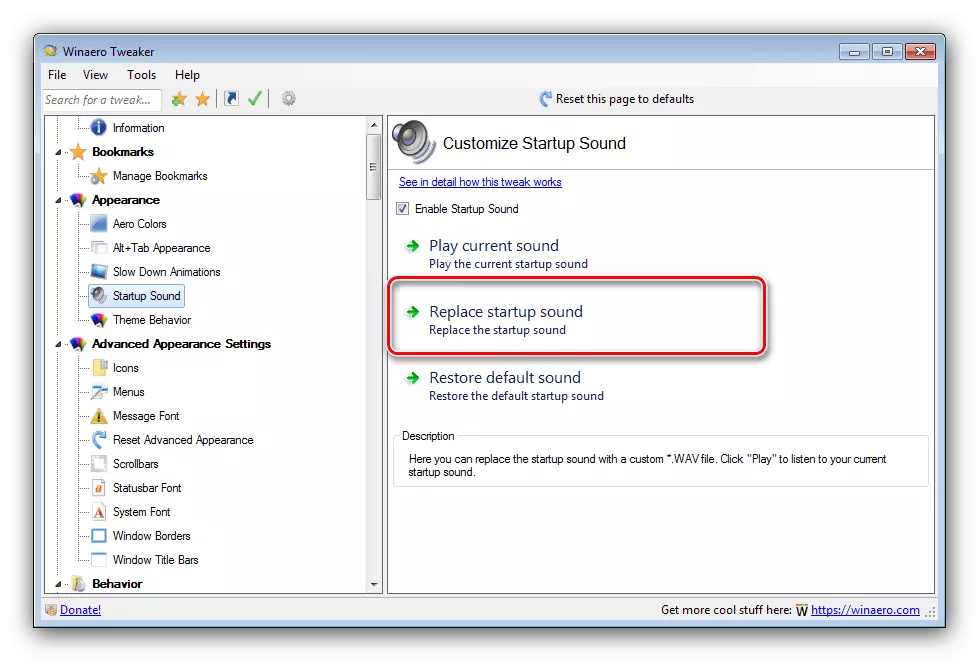
Bu düğmeye bastıktan sonra, "Explorer" arayüzü, yeni melodinin seçilmesi gerektiği - daha önce 10 saniyelik belge elde edilir.
- WAV dosyasının başarılı bir şekilde yüklendikten sonra, bilgisayarı yeniden başlatmak için "Şimdi Yeniden Başlat" düğmesine tıklayın (bu zorunlu bir prosedürdür).
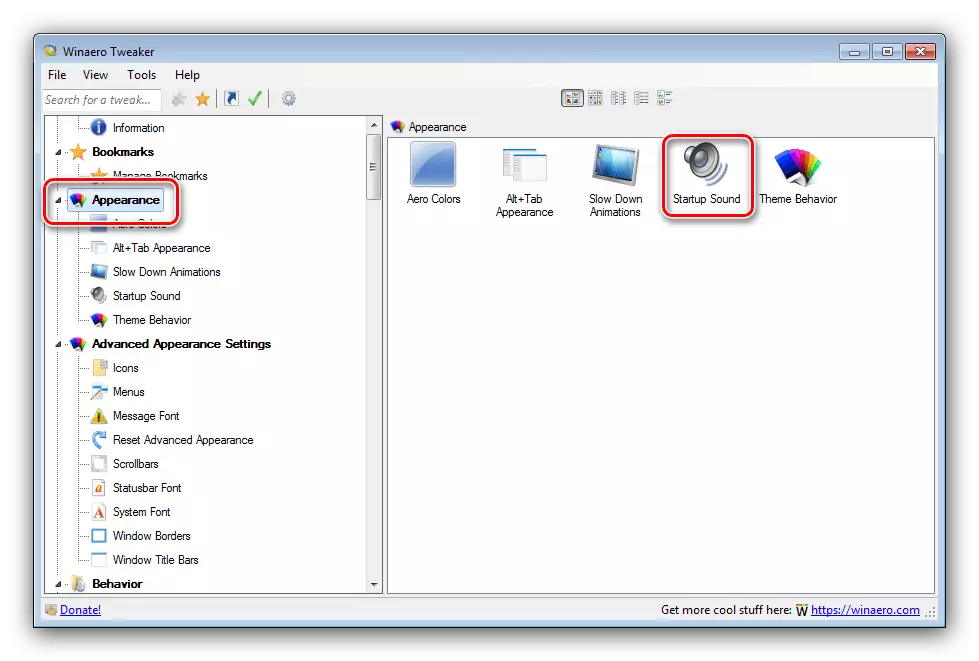
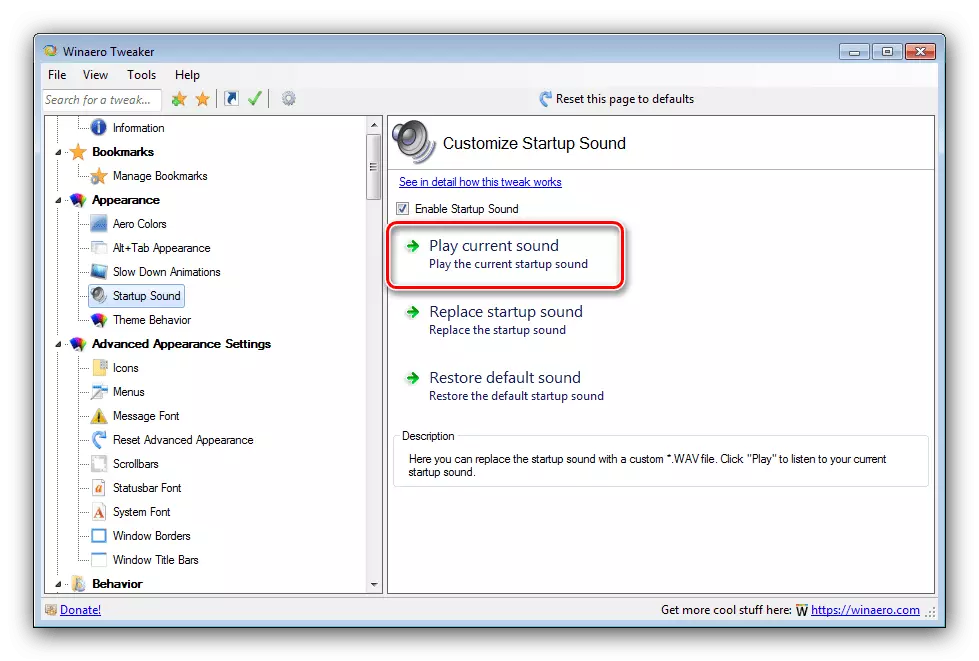
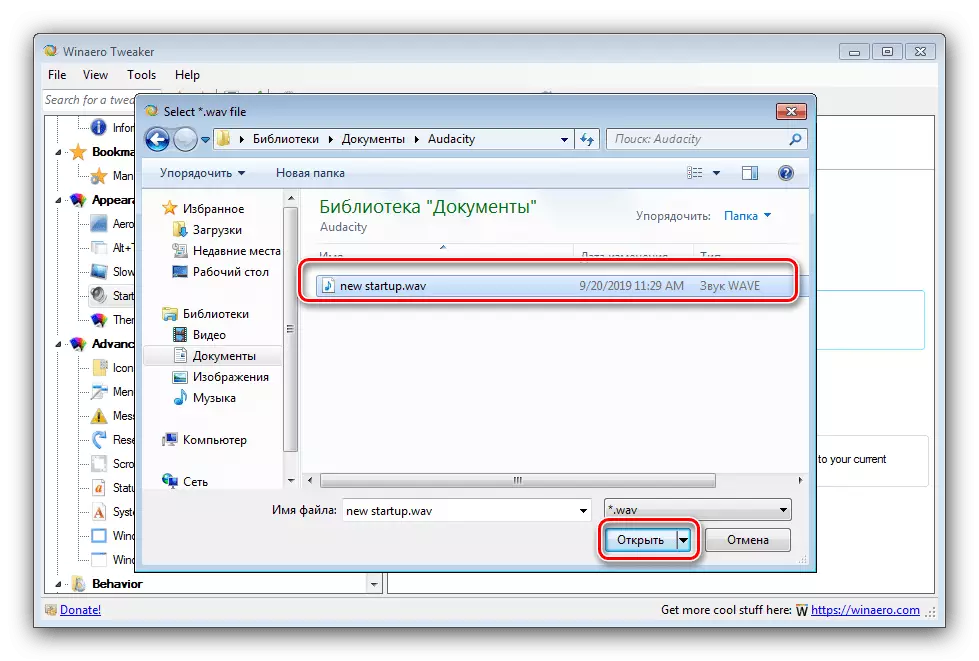

Şimdi bilgisayarınızın yeni bir katılımın bir melodisine sahip olacak. Düşünülen yöntemin dezavantajları, dosyanın hazırlanmasının nispi karmaşıklığı ve üçüncü taraf bir başvurusu kullanma ihtiyacıdır.
